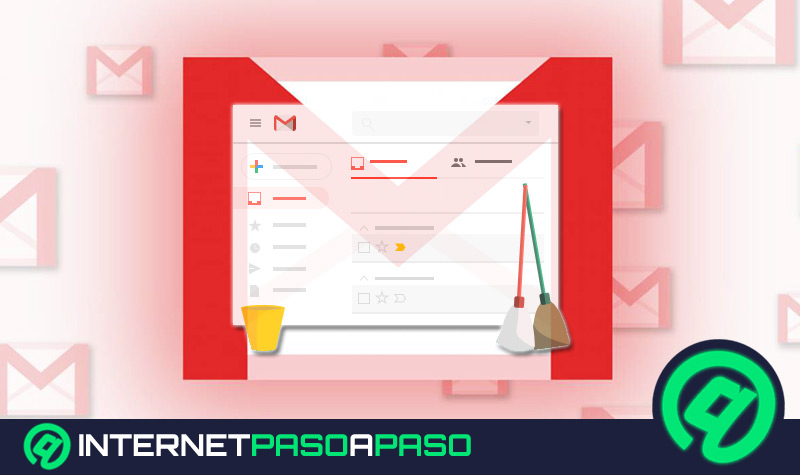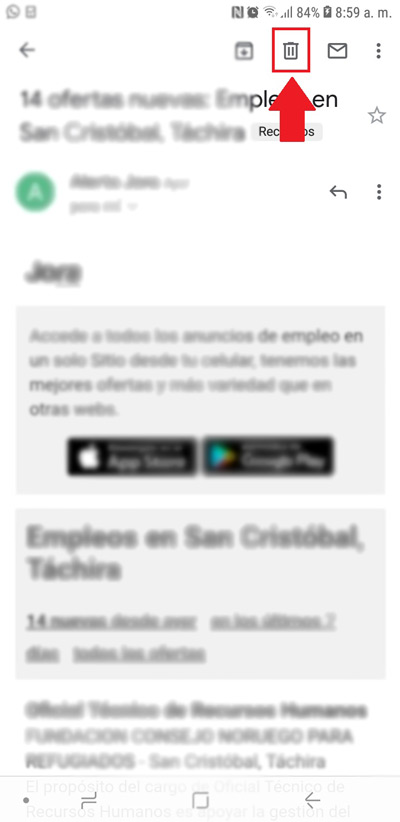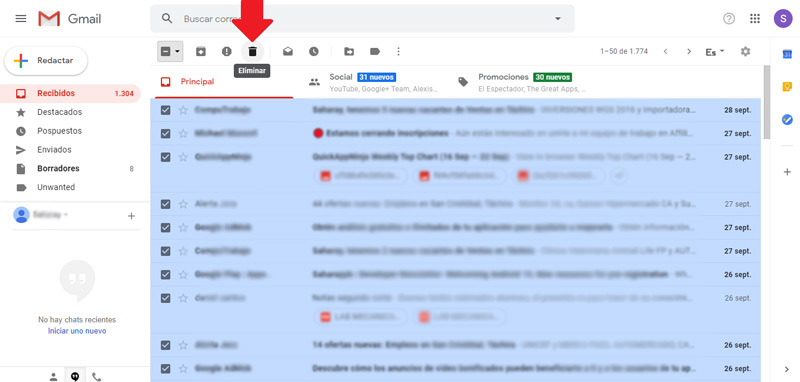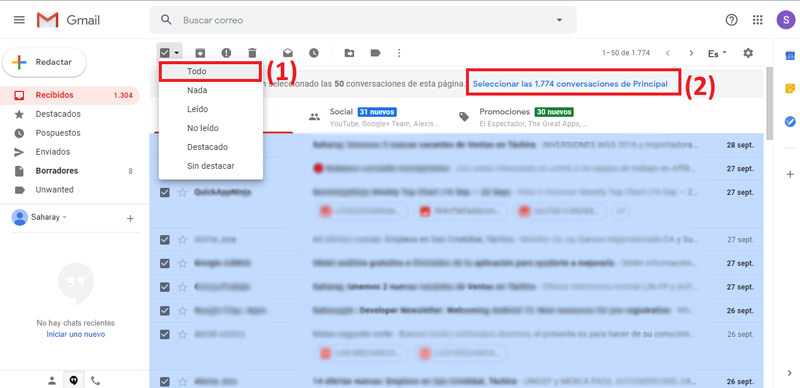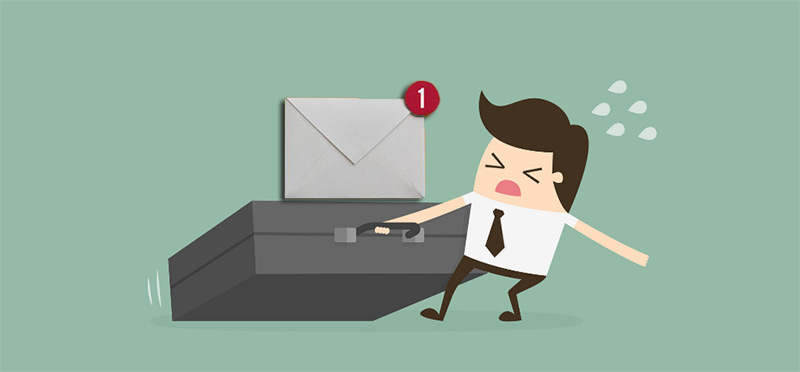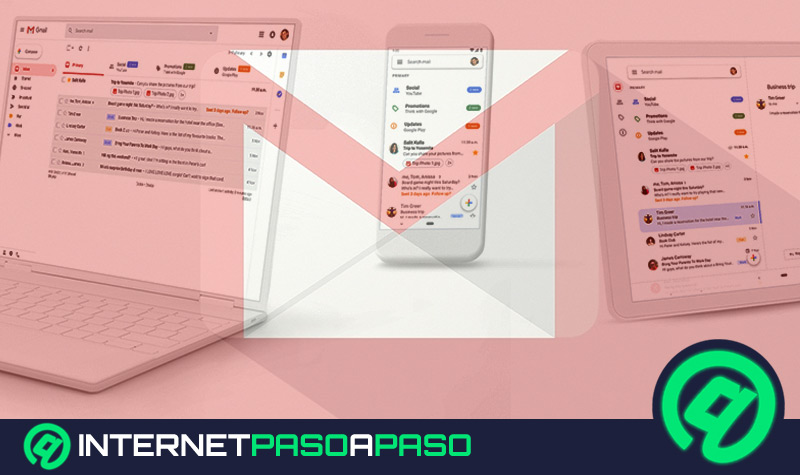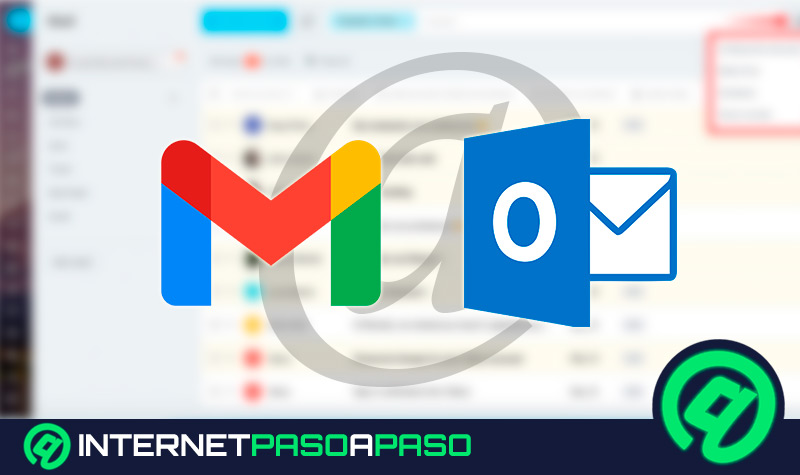Lo Último en IP@P
- Stellar Data Recovery revoluciona la recuperación de archivos perdidos en discos duros externos
- Goblin Mine: La Estrategia Económica Detrás del Juego de Minería que está Fascinando a Todos
- Estos son los nuevos Cargadores UGREEN: potencia y portabilidad en dos versiones que no te puedes perder
- UGREEN Nexode Pro: El Cargador Ultradelgado que revoluciona la carga de dispositivos móviles
- La computación en la nube está transformando los juegos Online y estas son sus grandes ventajas
Para nadie es un secreto que, los correos electrónicos han aportado gran utilidad en el día a día de las personas y es por ello que, al pasar de los años, han ido incrementando sus funciones hasta convertirse en herramientas verdaderamente esenciales. Por lo que, ya no son simples buzones donde recibir y enviar emails, sino unas de las aplicaciones más empleadas y necesarias en ordenadores y móviles.
En este sentido, uno de los clientes de correo electrónico más utilizados en la actualidad, sin duda, es el Gmail. El cual, es proporcionado por la famosa empresa estadounidense Google y permite consultar la agenda fácilmente, enviar todo tipo de archivos, gestionar las listas de contactos y cientos de cosas más.
Sin embargo, al utilizar tanto este servicio de correo electrónico, es muy probable que la bandeja de entrada se llene por completo y por eso, sea más complicado recibir mensajes. Por lo que, se hace necesario liberar espacio en tu cuenta de Gmail y en esto en los cual nos enfocaremos a lo largo del post.
¿Cómo se organizan los correos en Gmail y qué tipos hay en cada sección?
Pero, antes de proceder a conocer los pasos requeridos para liberar espacio de almacenamiento en Gmail, es importante saber cómo es que se organizan los correos en este famoso servicio y también, los tipos de emails que hay en cada sección contenida allí. Entonces, para empezar, te indicamos que la cuenta estándar y/o gratuita de Gmail, ofrece tan solo 15 GB de capacidad a sus usuarios.
En este sentido, dicho espacio disponible puede ser muy poco para aquellas personas que, al realizar sus actividades académicas o laborales, se apoyan por completo en su cuenta de Gmail. Ya que, aunque existe la edición G Suite Basic que tiene 30 GB de almacenamiento disponible, muchos usuarios no pueden pagarla.
Por consiguiente, es de gran utilidad proceder a liberar espacio en Gmail para poder recibir nuevos correos. Pero, para conservar tu información de interés, vale la pena entender qué tipo de correos se guardan en cada sección a partir de las cuales el servicio organiza todos los emails de tu cuenta. A continuación, te explicamos todo al respecto:
Principales
Tal y como el nombre de la pestaña lo indica, allí es donde se incluyen los mensajes principales que recibes en tu cuenta de correo electrónico. Es decir, aquellos emails más clásicos y personales que llegan a la bandeja de entrada. Ya sean de familiares y amigos, al igual que los que no se muestren en las otras categorías del servicio.
Promociones
Esta categoría, básicamente, es donde tienen cabida todos los correos electrónicos que se relacionan con ofertas, descuentos, promociones y cualquier cantidad de mensajes publicitarios que te envían. Por lo general, se considera la pestaña de Gmail menos importante y en ciertos casos, hasta es molesta para algunos usuarios.
Notificaciones
Otra de las pestañas que utiliza Gmail para organizar toda tu información contenida en tal servicio, es la de “Notificaciones”. La cual, clasifica aquellos correos que se generan por diferentes sistemas, de manera automática. Tales como confirmaciones de suscripciones, recibidos, facturas de pago o extractos de cuentas.
Sociales
Es una pestaña que se encarga de alojar todos los correos electrónicos procedentes las redes sociales, mensajes de sitios web para compartir información de interés contigo o archivos multimedia, plataformas de videojuegos. Al igual que notificaciones provenientes de servicios de citas por Internet, etc. En resumidas cuentas, todo lo que se relacione con aquellos mensajes referentes al ámbito social.
Foros
Se trata de una categoría característica de Gmail que contiene los mensajes de listas de correo (también conocidas como “listas de distribución”), al igual que de foros de debate de múltiples sitios web, de diversos grupos de Internet, etc.
Spam
Son aquellos correos que el mismo servicio de correo electrónico de Google identifica como sospechosos. Puesto que, una vez accedes a esta pestaña de “Spam”, podrás ver todos los mensajes marcados como correo no deseado, tanto por ti como por el Gmail. Lo que significa que, son mensajes masivos no solicitados que suelen considerarse como “correos basura”.
Borradores
También llamados “Drafts” en inglés, son correos que cumplen la función de ir guardando, cada cierto tiempo, el email que estas redactando. De forma tal que, si estas escribiendo un texto largo y no tienes tiempo suficiente, podrás guardar el mensaje en esta sección para continuar en otro momento. Aparte de ello, la pestaña “Borradores” también se encarga de guardar los emails que, por problemas de conexión, no se han podido enviar.
Pasos para liberar espacio de almacenamiento en Gmail eliminando correos antiguos
Por su parte, hemos llegado a la sección de mayor interés en este post, ya que se tratan de los procedimientos que puedes seguir para lograr liberar espacio de almacenamiento en tu cuenta de Gmail y con esto, disfrutar de más capacidad para recibir nuevos emails sin restricción.
De esta forma, comencemos:
Eliminar un correo
Es posible que, solamente, prefieras borrar un correo de tu cuenta, es decir, un mensaje en específico. Siendo este, el procedimiento más fácil de seguir.
A continuación, detallamos paso a paso lo que deberás realizar:
- Para iniciar, accede a tu cuenta de Gmail con tu dirección de correo electrónico y contraseña. Para después, dirigirte a la sección del servicio desde donde deseas suprimir el email determinado.
- Hecho lo anterior, navega en la pestaña indicada hasta encontrar el mensaje que deseas borrar de allí y una vez lo ubiques, haz clic sobre el mismo para acceder a él.
- Posterior a eso, si estas ejecutando el procedimiento desde tu ordenador, busca los tres puntos verticales del menú que imprime “Más” y que se encuentran justo al lado del botón de “Responder”. Cuando pulses sobre dicho menú, verás varias opciones y entre ellas, la que dice “Eliminar este mensaje”. De ese modo, borrarás un email específico.
Borrar correos de una página entera
Otro de las formas más útiles para liberar espacio de almacenamiento en Gmail, es eliminando los mensajes que estén en una página entera de tu cuenta.
Más en Correos electrónicos
- ¿Cómo conocer y analizar las estadísticas de mis correos electrónicos de Outlook? Guía paso a paso
- ¿Cómo personalizar el formato, las fuentes y los colores del texto de tus correos de Outlook para darle tu toque personal? Guía paso a paso
- ¿Cuáles son los mejores atajos del teclado para Gmail que debes conocer para potenciar tu productividad? Lista 2024
- ¿Cómo activar y desactivar la sincronización de Gmail con mi cuenta de Google u otros servicios? Guía paso a paso
- ¿Cómo crear una cuenta de correo electrónico en ONO gratis? Guía paso a paso
SÍGUENOS EN 👉 YOUTUBE TV
En este caso, el proceso es mucho más simple que el anterior y lo indicamos aquí:
- Primero que todo, accede a tu cuenta de Gmail y ubícate en la sección donde prefieras suprimir contenido del correo electrónico.
- Ahora, busca la página especifica que contiene los mensajes que deseas borrar. Cabe resaltar que, para navegar entre las páginas, simplemente basta con hacer clic en las flechas izquierda y derecha que se observan en la esquina superior derecha de la ventana de correos (al lado de donde indican la cantidad de mensajes que hay).
- Una vez te encuentres en la página determinada, procede a marcar todos los mensajes haciendo uso de la casilla que está por encima de cada bandeja de entrada, específicamente a mano izquierda del título del correo recibido.
- Finalmente, cuando tengas todos los mensajes marcados y se vean de color azul, haz clic sobre el icono de papelera de “Eliminar” que se ve en la sección superior y listo.
Cabe destacar que, esto también puedes hacerlo directamente desde el icono de la flecha hacia abajo que se encuentra en la esquina superior izquierda. En dicho menú, haz clic en "Todo" y con ello, se seleccionarán los correos que hay en esa página.
Eliminar todos los correos de una sección
Muchos usuarios son más radicales y a causa de esto, optan por borrar absolutamente todos los correos electrónicos que han recibido en su cuenta de Gmail. De forma que, esta pueda quedar casi como nueva y gracias a ello, hacer uso de prácticamente toda la capacidad de almacenamiento que ofrece la cuenta estándar de este servicio del gigante de la G.
Aunque puedas pensar que se trata de un procedimiento más tedioso y con el cual tardarás mucho tiempo, lo cierto es que sucede todo lo contrario.
Gracias a que, eliminar todos los correos de una sección es muy sencillo y aquí, te lo detallamos:
- Para comenzar, ingresa a tu cuenta del correo electrónico y busca la sección que quieras eliminar. En este caso, lo haremos con la de “Principales”.
- Posterior a ello, en la esquina superior izquierda de la pantalla, toca sobre el icono de la flecha situada hacia abajo (el primero que se encuentra allí).
- Ahora, entre las opciones que se ven en el nuevo menú desplegable, haz clic en la primera selección que dice “Todo” (1). La cual, procederá a seleccionar todos los mensajes que se encuentran en la página y para elegir todas las conversaciones, haz clic en la opción que dice “Seleccionar las XXXX conversaciones de Principal” (2).
- Con lo anterior, simplemente resta hacer clic en el icono de “Eliminar” y de inmediato, desaparecerán todos los correos.
Por su parte, para eliminar los mensajes de las demás pestañas (Notificaciones, Sociales, Spam, etc), tienes que entrar en cada una de ellas y hacer este mismo procedimiento. De manera tal que, vacíes toda la cuenta de correo electrónico y disfrutes de un mayor espacio disponible.
Lista de extensiones y herramientas para borrar correos de forma automática en Gmail
Por suerte, también existen varias herramientas que te permiten eliminar los correos de forma automática en tu cuenta de Gmail. Por lo que, son capaces de ejecutar estos procedimientos mucho más rápido y con una mayor simplicidad.
A continuación, algunas de las mejores extensiones y herramientas existentes para ello:
- Email Studio: Esta herramienta consiste en un complemento del servicio de Gmail, que se encarga de ayudarte a mantener mucho más limpia y despejada tu cuenta de correo electrónico. Es decir, asegura más espacio libre y lo ejecuta de forma automática. Gracias a que, borra todos los correos electrónicos que recibiste hace más de un mes y también aquellos que están en una carpeta determinada o que sean de remitentes específicos.
- The Top Inbox for Gmail: Es una extensión para navegador que cuenta con la capacidad de autodestruir los correos enviados. Siendo esta, una función sumamente útil que le hace falta al servicio de Gmail. Entonces, de ese modo, la extensión te permitirá enviar mensajes de correo electrónico autodestructivos; ideales para enviar información confidencial y no guardar más mensajes innecesarios en tu cuenta.
- Dmail: A pesar de que se basa en una herramienta con la cual puedes encriptar tus mensajes para que únicamente sean leídos por ti y el destinatario, lo cierto es que también es una buena solución para no guardar mensajes en tu cuenta. Puesto que, logra que los correos se autodestruyan y con eso, no ocupen más espacio allí. Es una extensión de Google Chrome.
- Gmail Meter: Es otra extensión de Chrome que, a pesar de que no se encarga de eliminar los correos electrónicos automáticamente, te ofrece información detallada acerca de los correos que envías, los que recibes, el spam y mucho otros datos más; de forma que puedas saber cuáles son realmente innecesarios y procedas a suprimirlos para liberar capacidad de almacenamiento.
¿Qué tipo de correos ocupan más espacio de almacenamiento en mi bandeja de entrada?
También se considera sumamente relevante saber cuáles son los correos electrónicos que pueden ocupar un mayor espacio de almacenamiento en la bandeja de entrada de tu cuenta de Gmail.
Ya que, a partir de eso, podrás borrar los mensajes que verdaderamente están consumiendo una notable capacidad y de tal modo, liberar espacio de una manera más eficaz cuando uses la herramienta Gmail Meter o realices todo manualmente con los procedimientos detallados en el post.
En este sentido, principalmente, cabe resaltar que los correos pesan según el archivo que te envíen en ellos. Puesto que, en Gmail no solo es posible compartir y recibir textos, sino que este servicio permite adjuntar archivos muy variados. Los cuales, son los que más hacen que la bandeja de entrada se consuma y termine por ocupar todo el espacio estándar disponible.
Por lo cual, se recomienda fijar, por ti mismo, un límite de 15 MB para cada mensaje y de esa forma, si algunos ocupan más de dicha cantidad, lo mejor será proceder a borrarlos en vista de que son los que gastan una buena parte de la bandeja de entrada, en general.